如何升级 cPanel 软件
学习如何在 WHM(Web Host Manager)中将 cPanel 软件升级到最新版本,是确保您的托管环境安全性和效率的关键步骤。该过程包括多个步骤,首先是升级您的 CentOS 7 操作系统。操作系统升级完成后,接下来的重要步骤是检查并调整您的 cPanel 更新偏好设置。
建议将您的 更新偏好设置 设为 发布版,以确保最佳的性能和安全性。发布版 比当前的测试级别落后一阶,经过了额外的测试,通常被认为适合生产环境的稳定版本。此设置有助于在保持软件更新的同时,维持稳定可靠的托管环境。
通过遵循这些步骤并定期更新 WHM 中的 cPanel 软件,您可以帮助保护服务器免受漏洞攻击,享受最新功能,并确保网站用户获得顺畅的体验。
- 什么是 WHM?
- 升级 cPanel 软件
- 总结
什么是 WHM?
WHM(Web Host Manager)是一个带有管理权限的控制面板,允许用户管理其子账户,从而管理多个基于 cPanel 的网站。
与仅提供 cPanel 的共享主机不同,VPS 和独立服务器的客户拥有 WHM 管理权限。经销商也拥有 WHM,用于管理其所有转售的托管账户。然而,与 VPS 和独立服务器的 WHM(root 用户权限)相比,经销商在 WHM 中拥有受限的经销商权限,因此某些功能不可用。
您可以访问《VPS & 独立服务器:Root WHM (rWHM)》页面,了解更多关于 root 用户权限的信息,或登录 WHM 查看如何进入您的账户。
在 WHM 中升级 cPanel 软件
注意: 更新完成后,请确保刷新 WHM 页面,以使更改生效。运行手动升级后,升级过程可能需要长达一小时(有时稍长)才能完成。升级最终完成后,您可以在 WHM 面板右上角查看新的 cPanel 版本。
-
使用 root 用户名和密码登录 WHM。
通常,如果您的域名已指向并解析到 Bluehost 名称服务器和服务器 IP,您可以使用此 URL:http://insertdomain.name/whm。
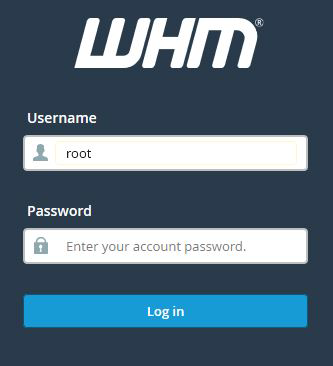
-
在 WHM 左上角,找到 服务器配置 部分,选择 更新偏好设置。
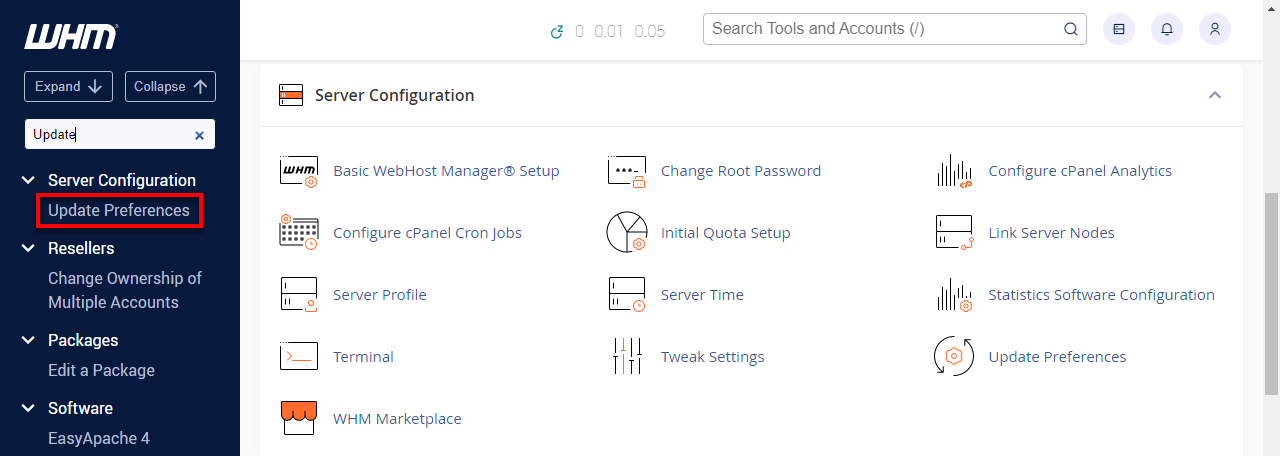
-
选择 推荐发布版 并点击保存。
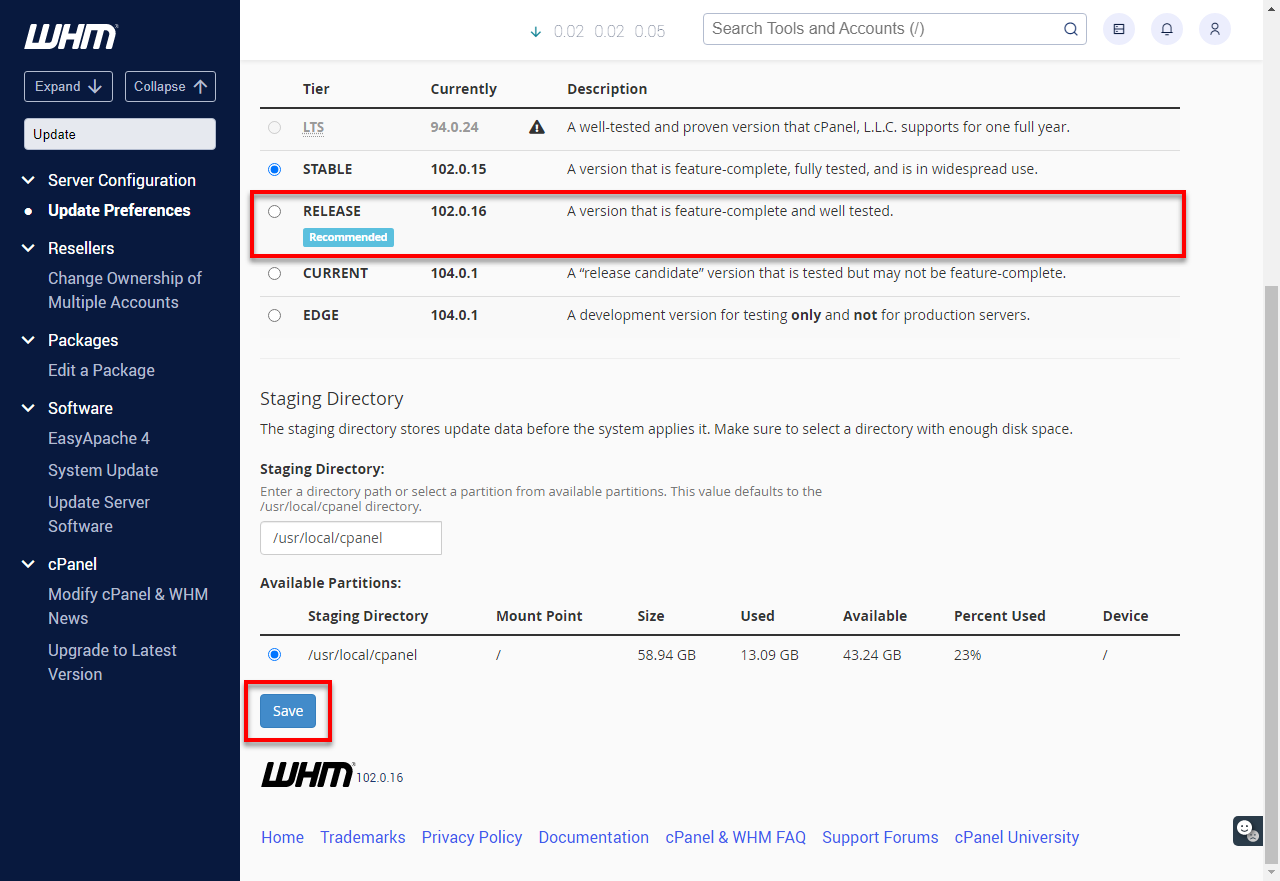
-
点击链接 这里,确保更改立即生效。
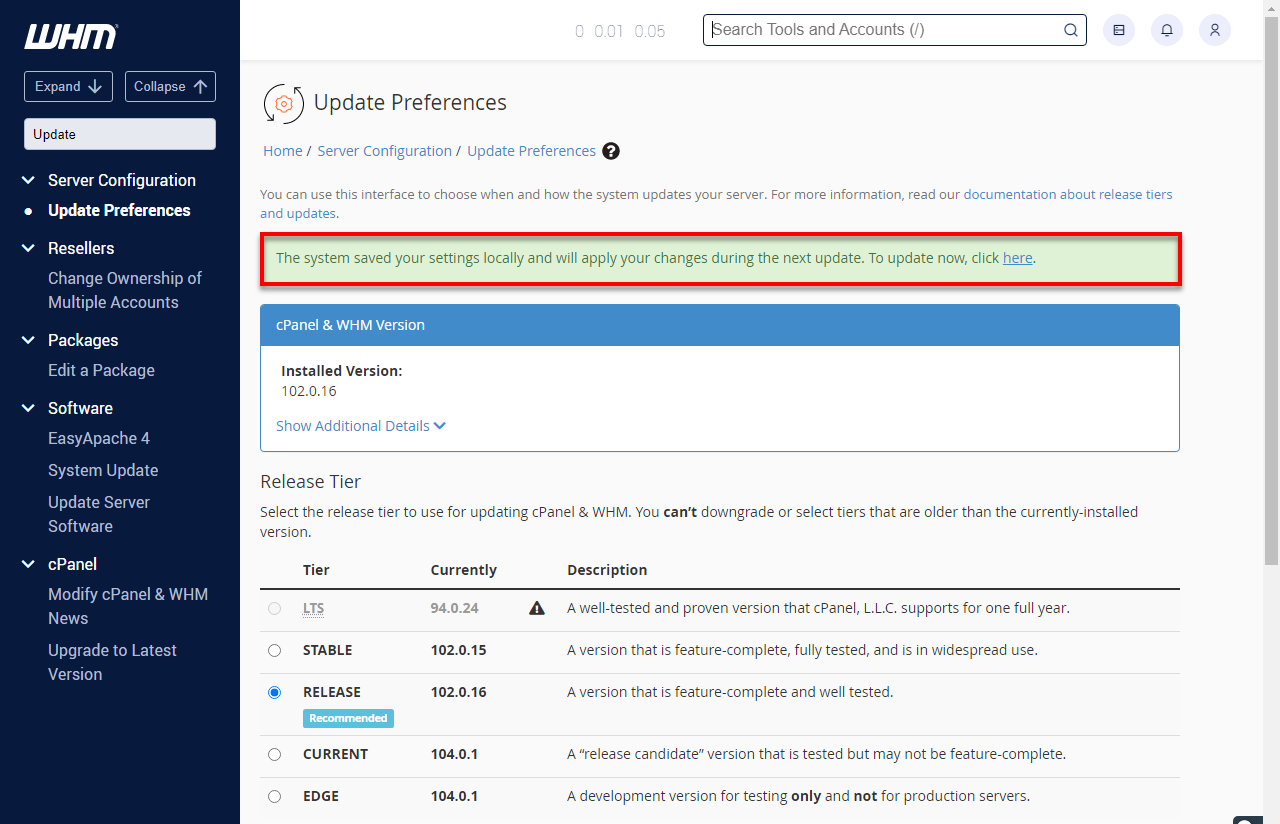
-
恭喜!您已成功升级 cPanel 软件。
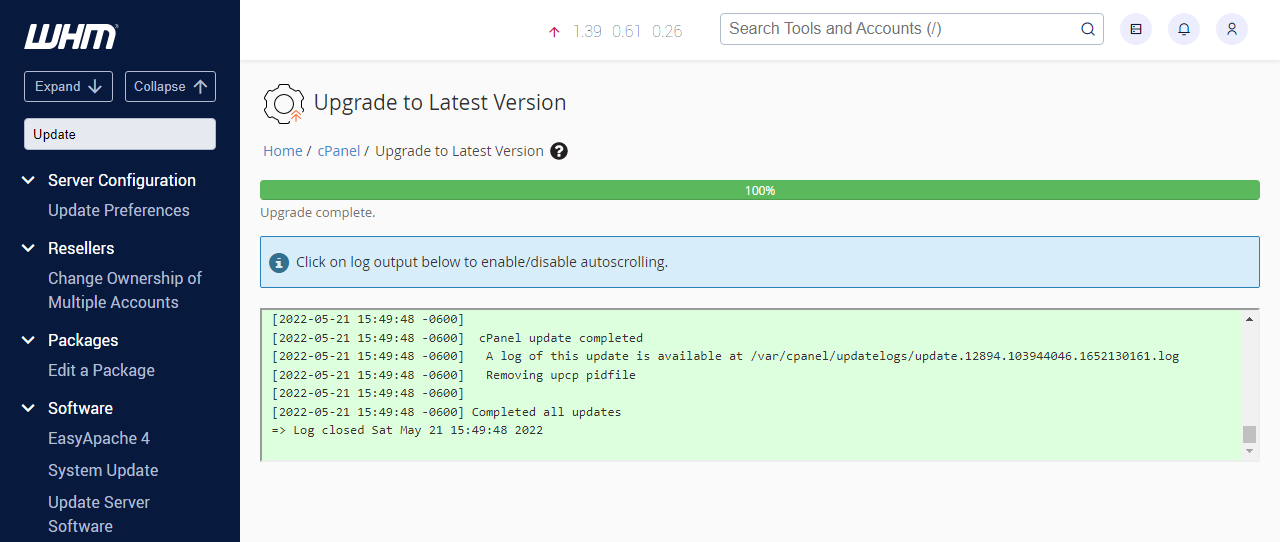
如果 WHM 面板显示 v102 或更高版本,说明您已成功升级 cPanel 软件!
总结
掌握在 WHM 中升级 cPanel 软件的步骤,对于维护安全高效的托管环境至关重要。此过程包括先更新 CentOS 7 操作系统,然后将 cPanel 更新偏好设置 设为 推荐发布版。此级别在软件更新和生产环境稳定性之间取得了平衡。
WHM(Web Host Manager) 在此过程中起着关键作用,提供管理多个 cPanel 网站的管理权限,尤其适用于 VPS、独立服务器和经销商账户。WHM 中升级 cPanel 的步骤包括:
- 使用 root 凭据登录。
- 调整更新偏好设置。
- 启动升级,升级过程可能需要长达一小时或稍长时间。
总之,定期更新您的 cPanel 和 WHM 软件对于服务器安全、获取新功能以及确保最佳用户体验至关重要。成功升级到版本 102 或更高版本标志着这一重要维护任务的完成。如遇任何问题或需要进一步帮助,建议联系支持团队。